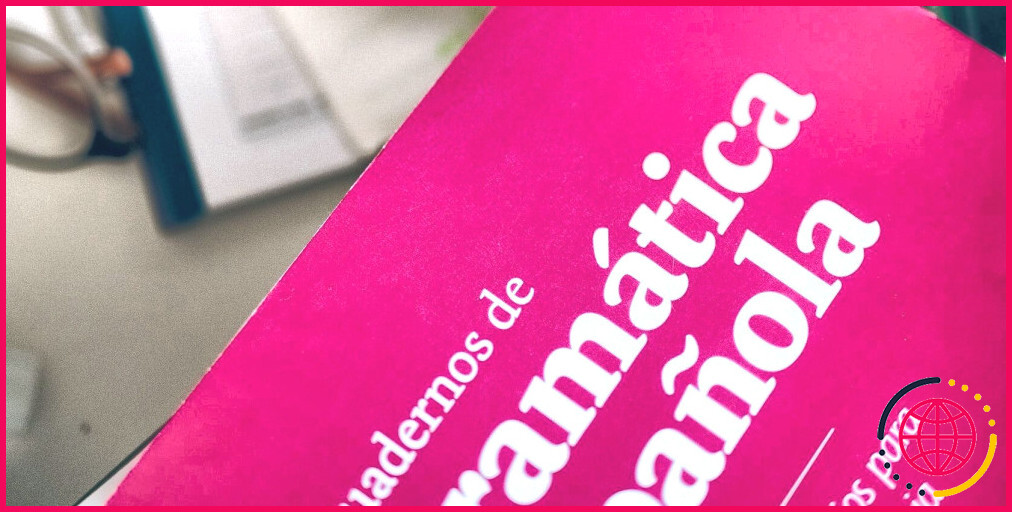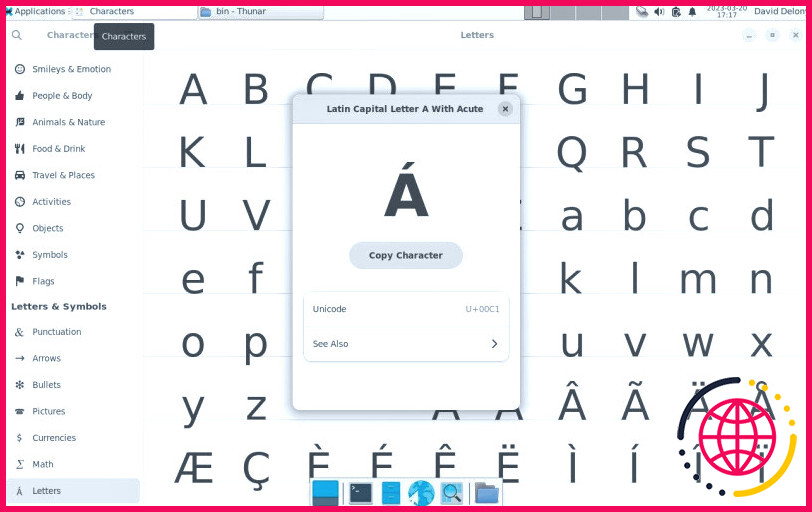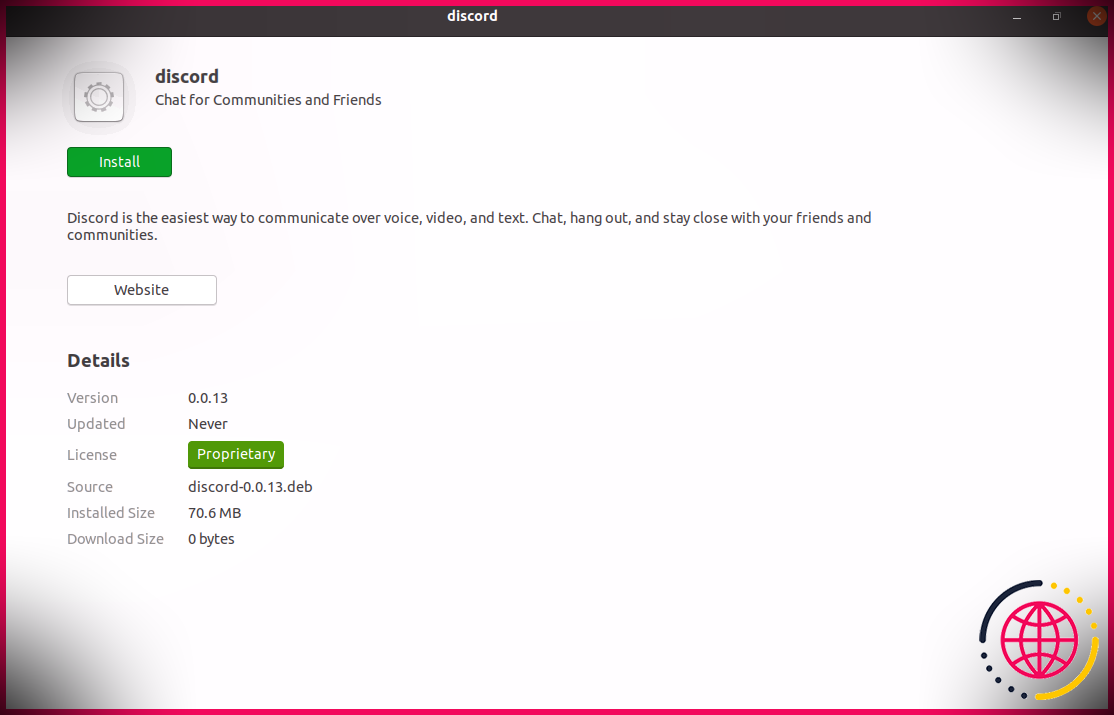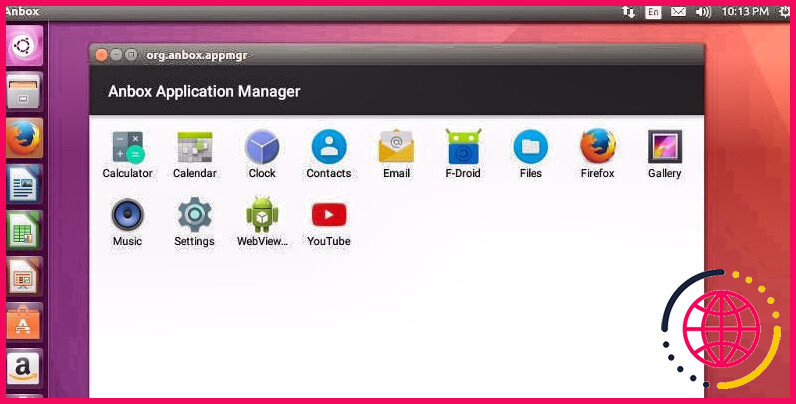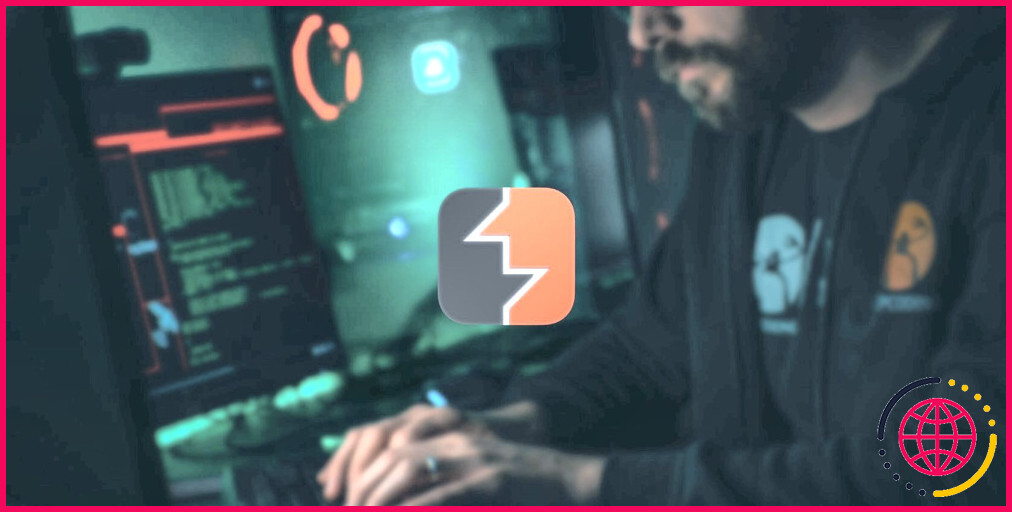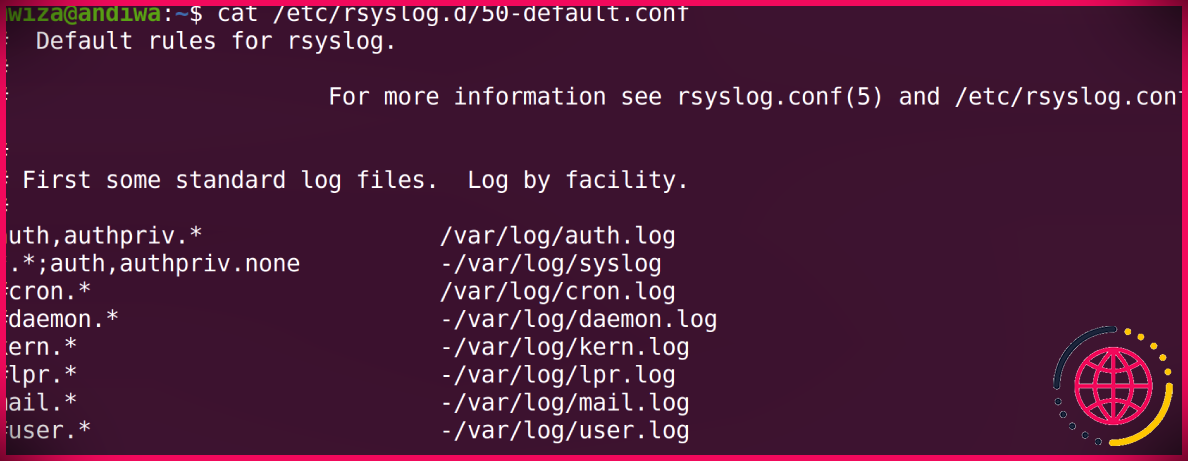Comment taper des caractères accentués sous Linux
Vous vous demandez peut-être comment taper des caractères accentués sous Linux. Heureusement, il est facile de le faire à l’aide d’une touche ou d’une application de carte de caractères.
Caractères accentués et Unicode
Comme d’autres systèmes d’exploitation modernes, Linux est capable d’utiliser des caractères accentués car il prend en charge les caractères suivants Unicode.
L’Unicode est apparu lorsque de plus en plus de personnes parlant d’autres langues que l’anglais américain ont commencé à utiliser des ordinateurs. De nombreuses langues possèdent des caractères avec des signes diacritiques. L’ASCII ne permettait pas de les représenter sur l’ordinateur.
Unicode résout ce problème en définissant des jeux de caractères avec points de code pour chaque caractère. Unicode a également rendu possible les emojis et a changé la façon dont nous communiquons, bien que cela n’ait pas été une décision de conception originale.
Combinaisons de touches Ctrl-Maj-U
Vous pouvez taper des caractères accentués immédiatement en utilisant Ctrl-Maj-U touches.
Pour ce faire, maintenez ces touches enfoncées, suivies du numéro du point de code que vous souhaitez saisir. Vous pouvez insérer n’importe quel point de code, même des émojis.
Vous pouvez trouver la liste des points de code Unicode en ligne, notamment sur le site Wikipédia pour tous les jeux de caractères. Vous pouvez mémoriser ceux que vous utilisez fréquemment.
Utilisation d’une carte de caractères
Si vous ne souhaitez pas rechercher constamment en ligne les caractères que vous utilisez ou les touches que vous tapez, vous pouvez utiliser une application de carte de caractères.
KDE Plasma et GNOME proposent des applications de cartographie des caractères. Leur fonctionnement est similaire à celui des applications que vous avez pu utiliser sous macOS ou Windows. Vous pouvez rechercher des caractères, puis les copier et les coller à l’endroit où vous voulez que votre texte aille. Ces applications affichent souvent la combinaison de caractères à mémoriser.
Si vous n’en avez pas, vous pouvez installer Caractères GNOME sur votre machine Linux en exécutant la commande suivante.
Sur Debian et Ubuntu, tapez :
Sur Arch :
Et sur RHEL/CentOS/Oracle Linux, etc :
Vous pouvez désormais taper des caractères accentués sous Linux
Il est facile d’utiliser les combinaisons de touches Ctrl-Shift-U ou une application de carte de caractères pour taper des caractères accentués sous Linux. Bien que le système Linux moderne prenne en charge Unicode, le texte ASCII a une riche histoire dans les systèmes de type Unix. Mais la relation entre ASCII et Unicode ne s’arrête pas là.
S’abonner à notre lettre d’information
Comment taper des caractères spéciaux sous Linux ?
Sous Linux, l’une des trois méthodes suivantes devrait fonctionner :
- Maintenez Ctrl + ⇧ Shift et tapez U suivi d’un maximum de huit chiffres hexadécimaux (sur le clavier principal ou le pavé numérique).
- Maintenez Ctrl + ⇧ Shift + U et tapez jusqu’à huit chiffres hexagonaux, puis relâchez Ctrl + ⇧ Shift + U .
- Tapez Ctrl + ⇧ Shift + U , puis tapez jusqu’à huit chiffres hexagonaux, puis tapez ↵ Enter .
Comment taper ñ sous Linux ?
Pour créer une lettre enye sur les systèmes d’exploitation comme Linux :
- Appuyez sur les touches Ctrl + Shift + U en même temps.
- Relâchez toutes ces touches.
- Et puis, pour insérer.ñ : Tapez 00d1. Ñ : Tapez 00f1.
- Appuyez sur la barre d’espacement.
Comment taper des caractères accentués ?
Pour ajouter des marques d’accent aux lettres des mots étrangers, les utilisateurs de Microsoft Word peuvent utiliser les raccourcis clavier suivants pour ajouter les marques d’accent.Saisir des caractères accentués.
Comment taper des caractères espagnols sous Linux ?
Voici un récapitulatif des caractères et symboles espagnols que vous pouvez créer à l’aide de la touche Alt de droite :
- á – Alt. droite + a.
- Á – Alt. droite + Shift + a.
- é – Alt. droite + e.
- É – Alt. droite + e + Maj.
- í – Alt. droite + i.
- Í – Alt. droite + i + Maj.
- ñ – Alt. droite + n.
- Ñ – Alt. droite + n + Maj.